怎么把谷歌浏览器设置成默认浏览器?相信使用过谷歌浏览器的朋友都会惊叹于它的搜索速度,稳定良好的性能,想要把这款软件设置成默认浏览器。小编了解到大家的意愿立马整理了相关内容,将谷歌浏览器设置成默认浏览器步骤讲解就放在下方啦,有需要的朋友欢迎浏览。

1、双击进入软件,点击右上角的三个点图标,选择下方选项列表中的"设置"(如图所示)。
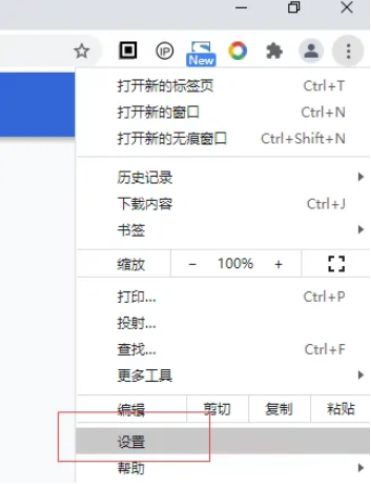
2、在打开的新窗口界面中,点击左侧中的"默认浏览器"选项(如图所示)。
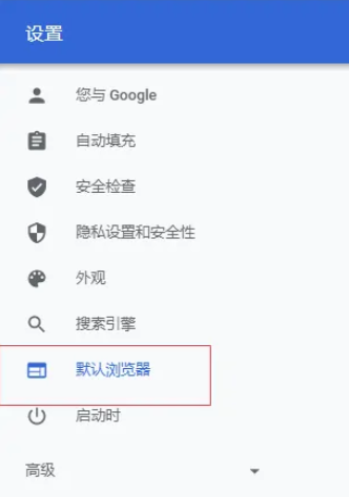
3、找到右侧中的"默认浏览器",点击"设为默认选项"按钮(如图所示)。
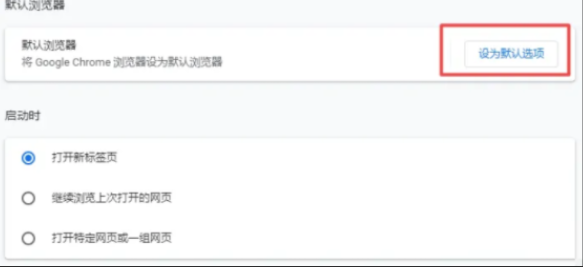
4、然后在弹出的窗口中选择"GoogleChrome"(如图所示)。
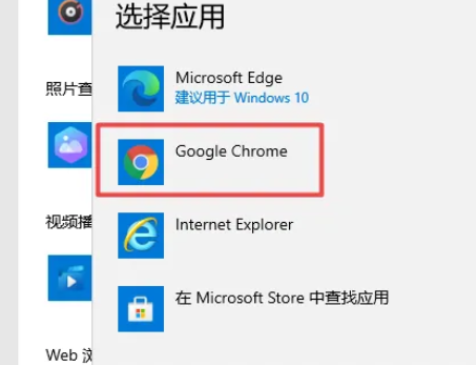
5、最后回到默认浏览器界面中,即可看到GoogleChrome是您的默认浏览器的提示了,这样就设置成功了(如图所示)。
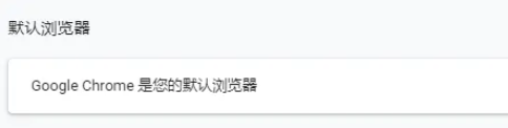
以上就是今天分享的【怎么把谷歌浏览器设置成默认浏览器?谷歌浏览器设置成默认浏览器步骤讲解】全部内容,希望能帮助到大家。